어피니티포토의 가능성은 무궁무진하며, 리퀴파이페르소나는 당신이 이미지로 얼마나 창의적으로 작업할 수 있는지를 보여주는 훌륭한 예입니다. 이 기능을 사용하면 이미지의 특정 영역을 변형하고 조정할 수 있습니다. 이는 인물을 더 날씬하게 보이게 하거나 물체의 세부사항을 변경하는 것과 같은 작업을 포함합니다. 이 가이드는 리퀴파이 페르소나의 다양한 도구를 효과적으로 사용하여 인상적인 결과를 얻는 방법을 보여줍니다.
주요 요점
- 리퀴파이 페르소나는 이미지를 섬세하게 또는 극적으로 편집할 수 있는 다양한 도구를 제공합니다.
- 변경하기 전에 배경 레이어의 복사본을 만들어 비파괴적으로 작업하는 것이 중요합니다.
- 리퀴파이 페르소나의 도구는 이미지에 미세한 조정을 가능하게 하며, 브러시 크기와 강도가 핵심적인 역할을 합니다.
단계별 안내
먼저 어피니티 포토에서 이미지를 엽니다. 아무 이미지나 사용할 수 있지만, 이 가이드에서는 개의 머리를 예로 들어 보겠습니다.
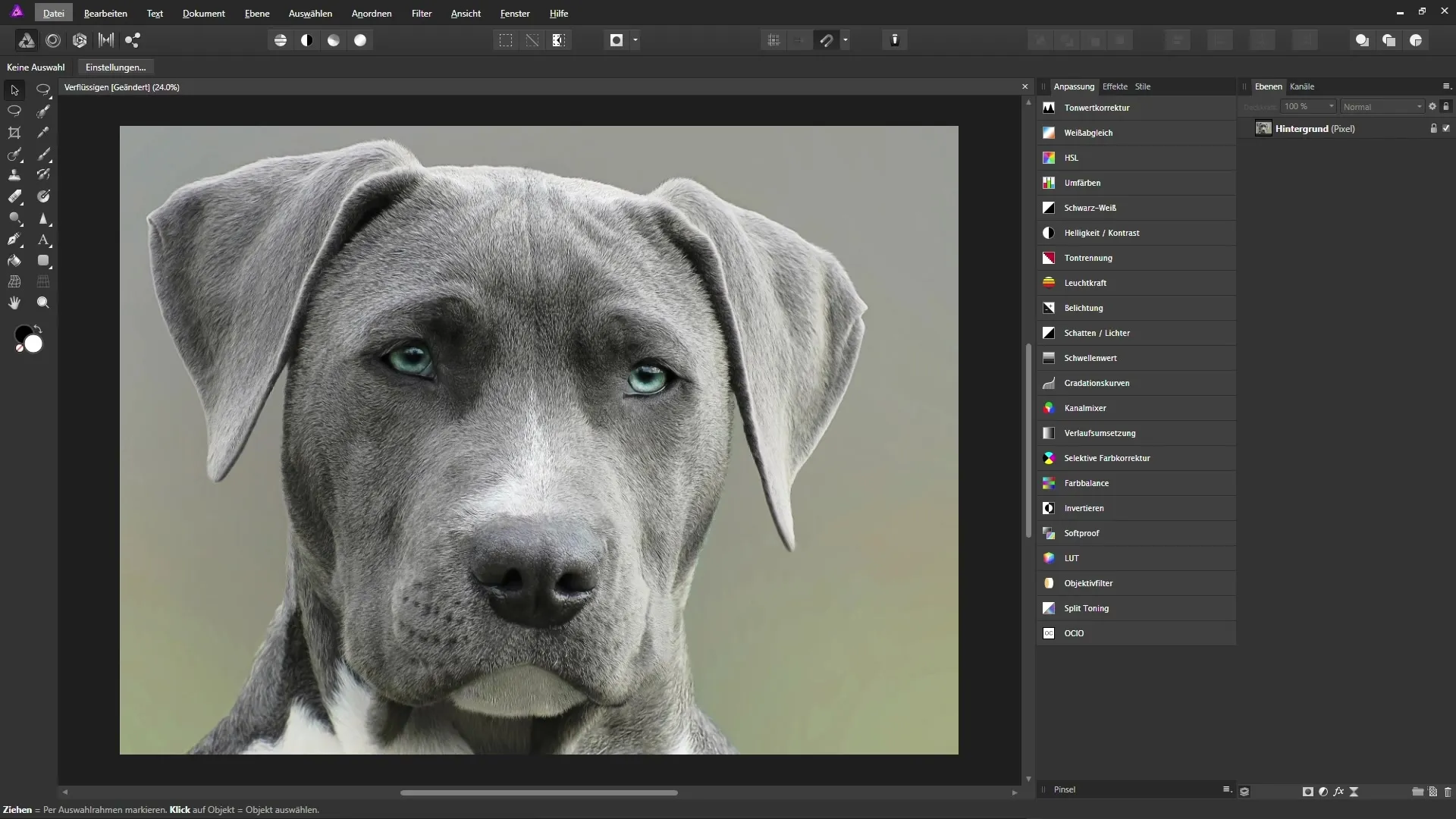
1단계: 배경 레이어의 복사본 만들기
향후 원본 이미지를 수정하지 않도록 배경 레이어의 복사본을 만듭니다. 배경 레이어를 마우스 오른쪽 버튼으로 클릭하고 “복사본 만들기”를 선택합니다. 이 새로운 레이어에 이름을 지정할 수 있습니다 - 예를 들어 “리퀴파이”라고 할 수 있습니다.
2단계: 리퀴파이 페르소나 열기
복사본을 만든 후, 상단 도구 모음에서 리퀴파이 페르소나로 이동합니다. 클릭하면 작업 공간 전체가 새로운 도구와 옵션을 제공하는 모드로 변경됩니다.
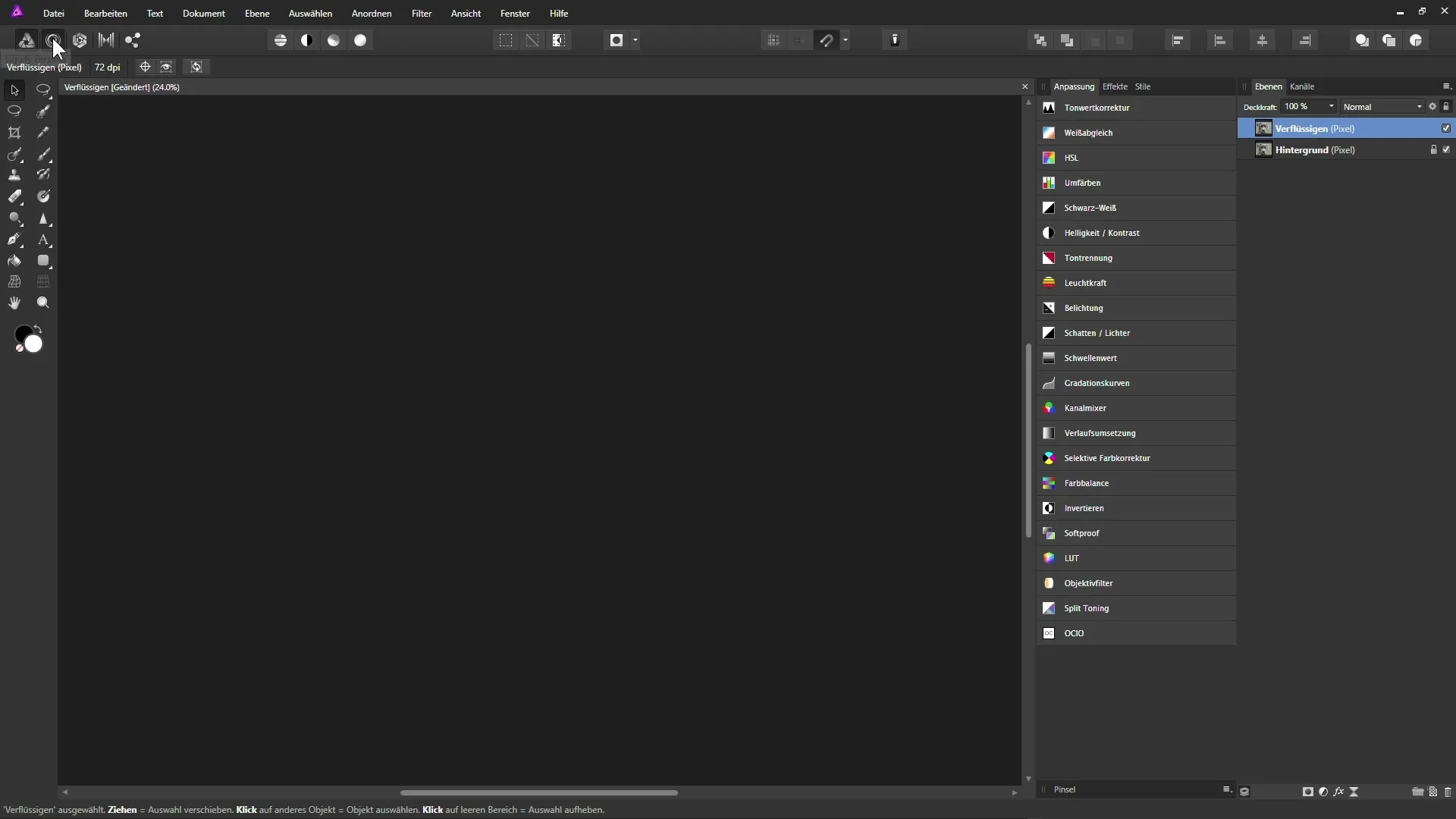
3단계: 변형 그리드 조정
리퀴파이 페르소나의 작업 공간에서 이미지 위에 변형 그리드를 볼 수 있습니다. 이 그리드는 변형을 제어하는 데 사용됩니다. 오른쪽에서 그리드 설정을 조정할 수 있으며, 색상, 불투명도 및 세분화를 조정할 수 있습니다.
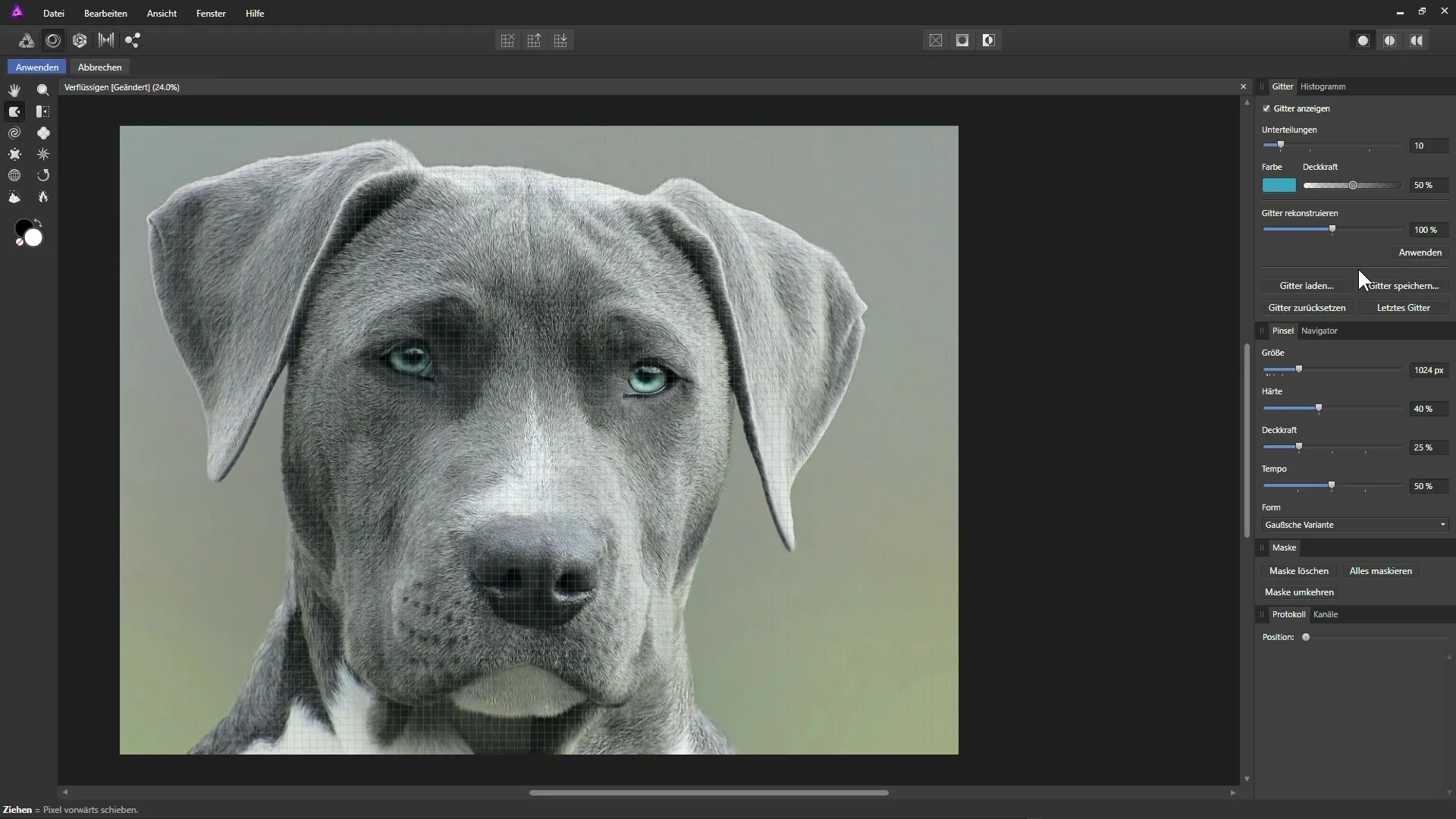
4단계: 변형 도구 선택
왼쪽에서 도구 팔레트를 찾을 수 있습니다. 두 개의 주요 도구는 “왼쪽으로 밀기”와 “오목하게 왜곡하기”입니다. 첫 번째 도구를 사용하면 이미지의 특정 영역을 확대하거나 축소할 수 있습니다.
5단계: 영역 동결 및 해동
특정 이미지 영역을 변형으로부터 보호하려면 동결 도구를 선택하고 원하는 영역 위에 칠합니다. 보호 효과를 제거하려면 해동 도구로 전환하고 동결된 영역 위에 칠합니다.
6단계: 브러시 크기와 경도 조정
브러시 크기는 결정적입니다. 작은 브러시는 정밀한 조정을 가능하게 하고, 큰 브러시는 큰 영역을 빠르게 수정할 수 있습니다. 브러시의 경도를 조정하여 부드러운 전환을 만들 수 있습니다.
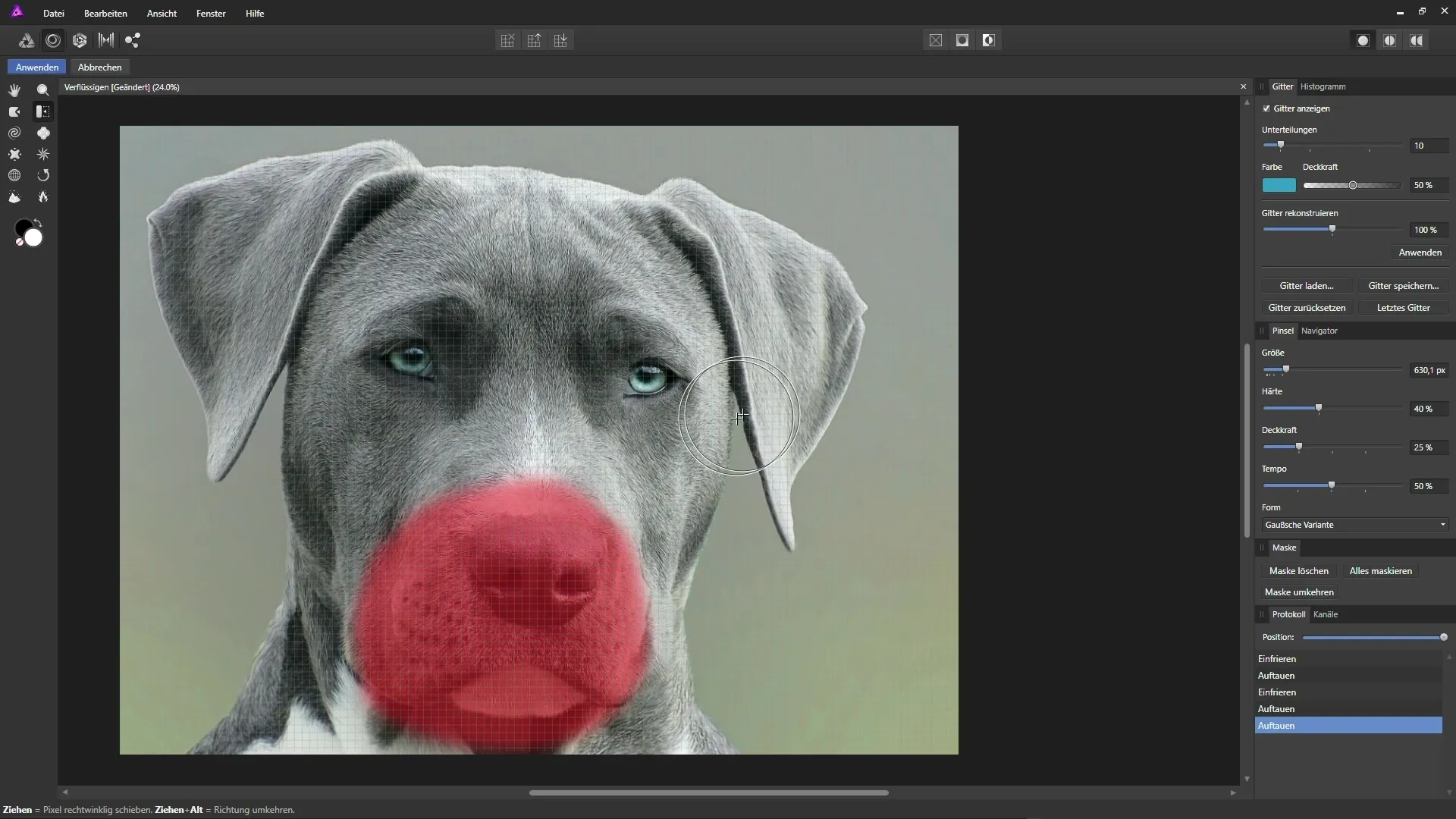
7단계: 변형 수행
이제 이미지의 영역을 변형시킬 수 있습니다. “왼쪽으로 밀기” 도구를 선택하고 픽셀을 원하는 방향으로 움직이기 시작합니다. 최상의 결과를 얻으려면 마우스를 천천히 움직이도록 하세요.
8단계: 확대 및 축소
여러 도구 간 전환하여 조정을 수행합니다. 개의 눈을 확대하려면 오목하게 왜곡하기 도구를 사용하고 주의 깊게 작업합니다.
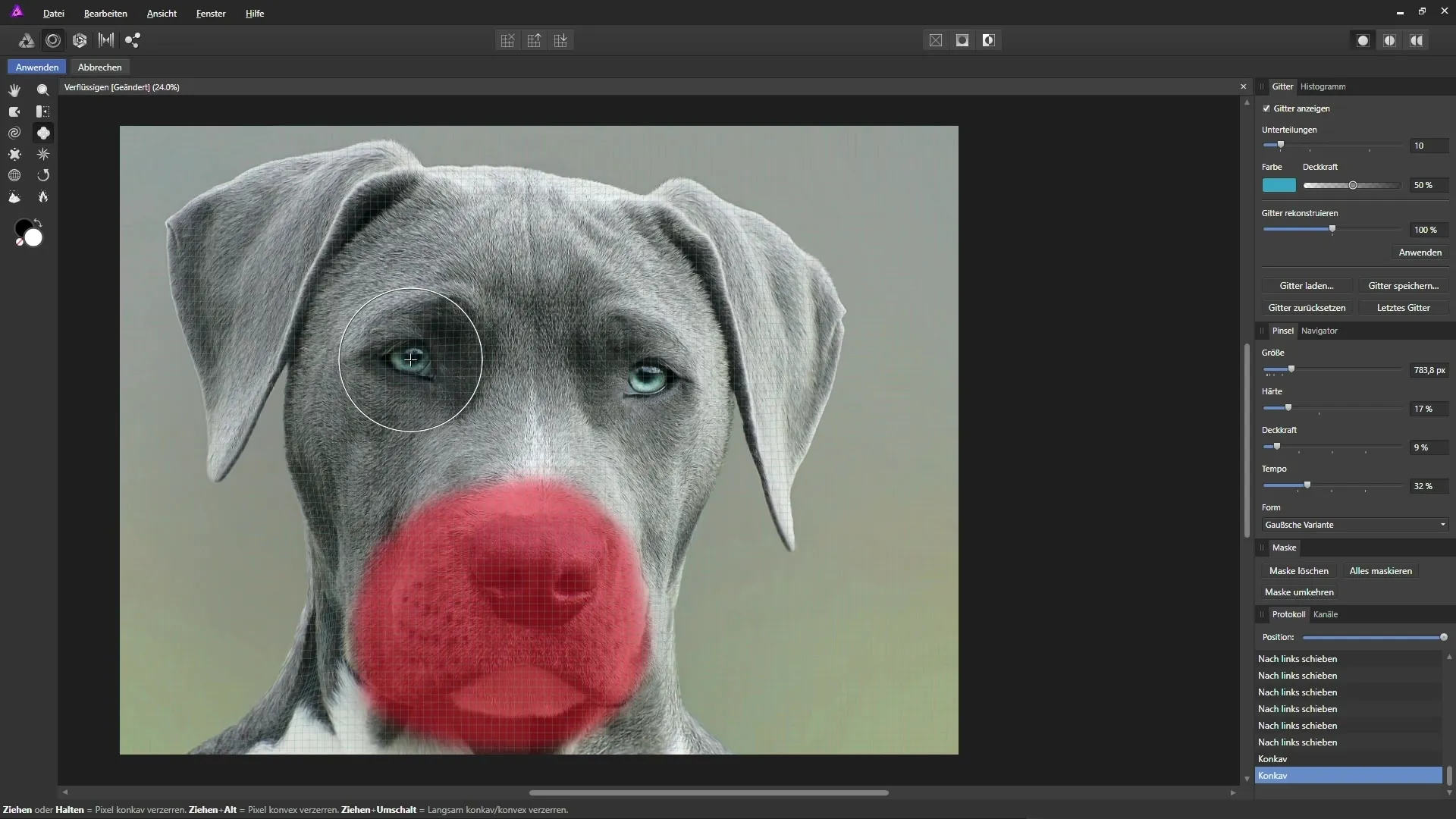
9단계: 결과 저장
조정을 마쳤다면 변형 그리드를 저장하는 것을 잊지 마세요. “그리드 저장”을 클릭하고 이름을 입력한 후, 향후 조정을 위해 그리드를 저장합니다.
10단계: 변경 사항 적용
최종 조정을 마치고 변경 사항을 적용할 준비가 되었다면 “적용”을 클릭하세요. 이 단계는 파괴적이라는 점에 유의하십시오. 즉, 적용된 후에는 조정을 되돌릴 수 없습니다.
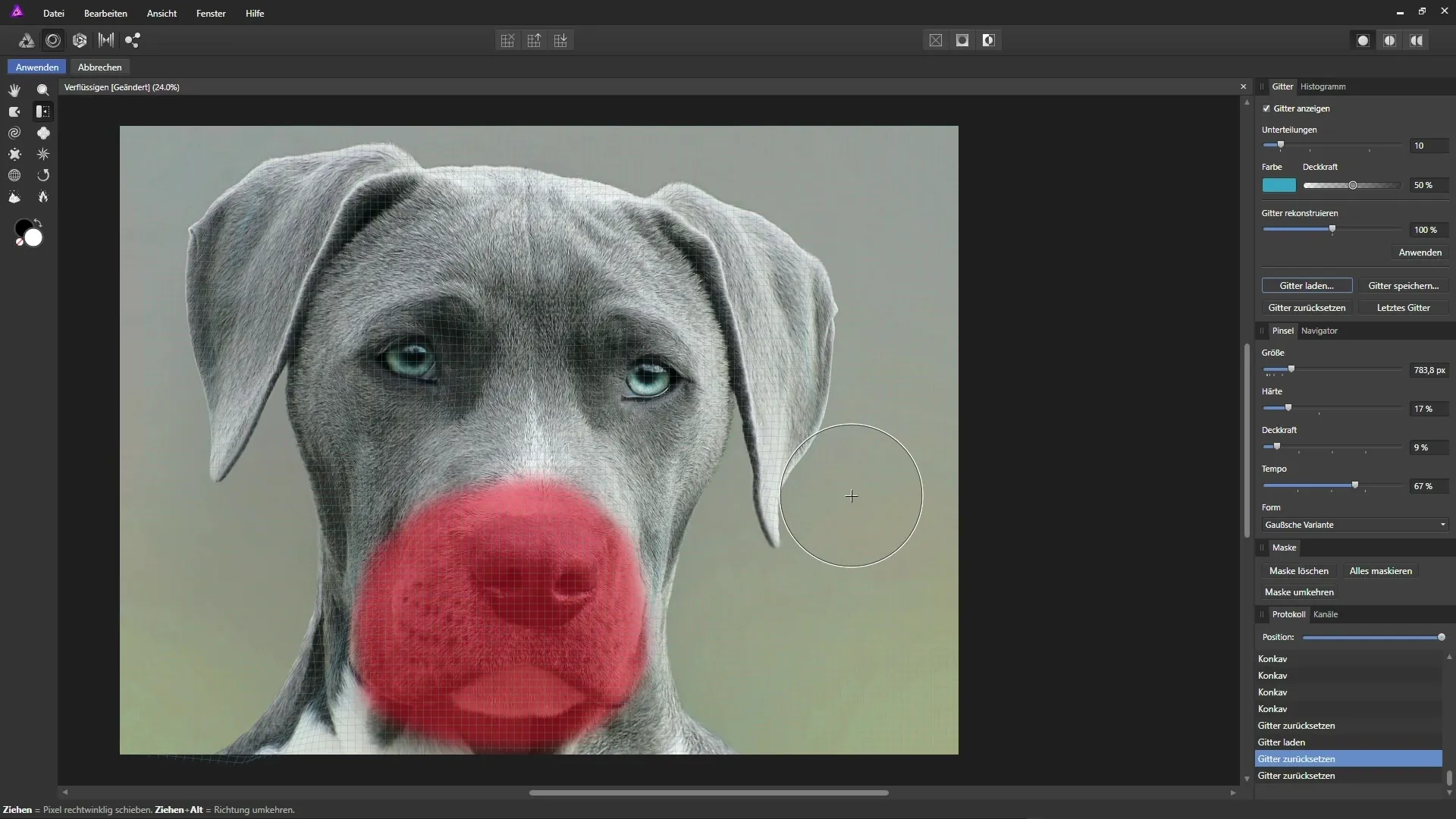
요약 - 어피니티 포토 - 리퀴파이 페르소나 사용 가이드: 이미지 변형
어피니티 포토의 리퀴파이 페르소나를 사용하면 이미지를 창의적으로 조정하고 변형할 수 있습니다. 이 가이드는 인상적인 결과를 얻기 위해 필요한 기본 단계와 도구를 다루었습니다. 항상 비파괴적 작업을 유지하고 적시에 결과를 저장하는 것을 기억하세요.
자주 묻는 질문
배경 레이어의 복사본을 만드는 방법은?배경 레이어를 마우스 오른쪽 버튼으로 클릭하고 “복사본 만들기”를 선택하세요.
변형 그리드란 무엇입니까?리퀴파이 페르소나에서 변형을 제어하는 데 도움이 되는 그리드입니다.
“적용”을 클릭한 후 변경 사항을 되돌릴 수 있나요?아니요, “적용”을 클릭하면 변경 사항이 영구적입니다.
브러시 크기를 조정하는 방법은?리퀴파이 페르소나의 오른쪽에서 슬라이더를 사용하여 브러시 크기를 변경하세요.
동물의 눈을 확대할 때 주의해야 할 점은?대칭적으로 작업하고 변화를 자연스럽게 유지하는 것이 중요합니다.


